Word大段空白怎么删除
2023-01-02 09:55:52作者:极光下载站
word文档是很多小伙伴在进行办公时都会使用到一款办公软件,在其中我们对文本信息进行专业的编辑和处理。比如我们可以设置文字的字体字号,设置文段的段前和段后间距等等。有时候我们会发现文档之间有大段的空白,但是我们通常都是不需要这样的效果的,那小伙伴们知道遇到这样的情况该如何解决吗,其实解决方法是非常简单的。这种情况通常都是设置了较大的段前或者段后间距导致的,我们只需要适当调小段间距就可以成功删除空白处了。我们点击进入“段落”窗口后,在“间距”处对段前和段后间距进行调整就可以了。接下来,小编就来和小伙伴们分享具体的操作步骤了,有需要或者是有兴趣了解的小伙伴们快来和小编一起往下看看吧!
操作步骤
第一步:打开需要删除大段空白的Word文档,可以看到文段中间有很多空白位置;

第二步:方法1.选中包括空白位置在内容的这几个段落,右键点击一下并在子选项中点击“段落”,或者在上方“开始”选项卡下点击“段落”右下角的小图标;
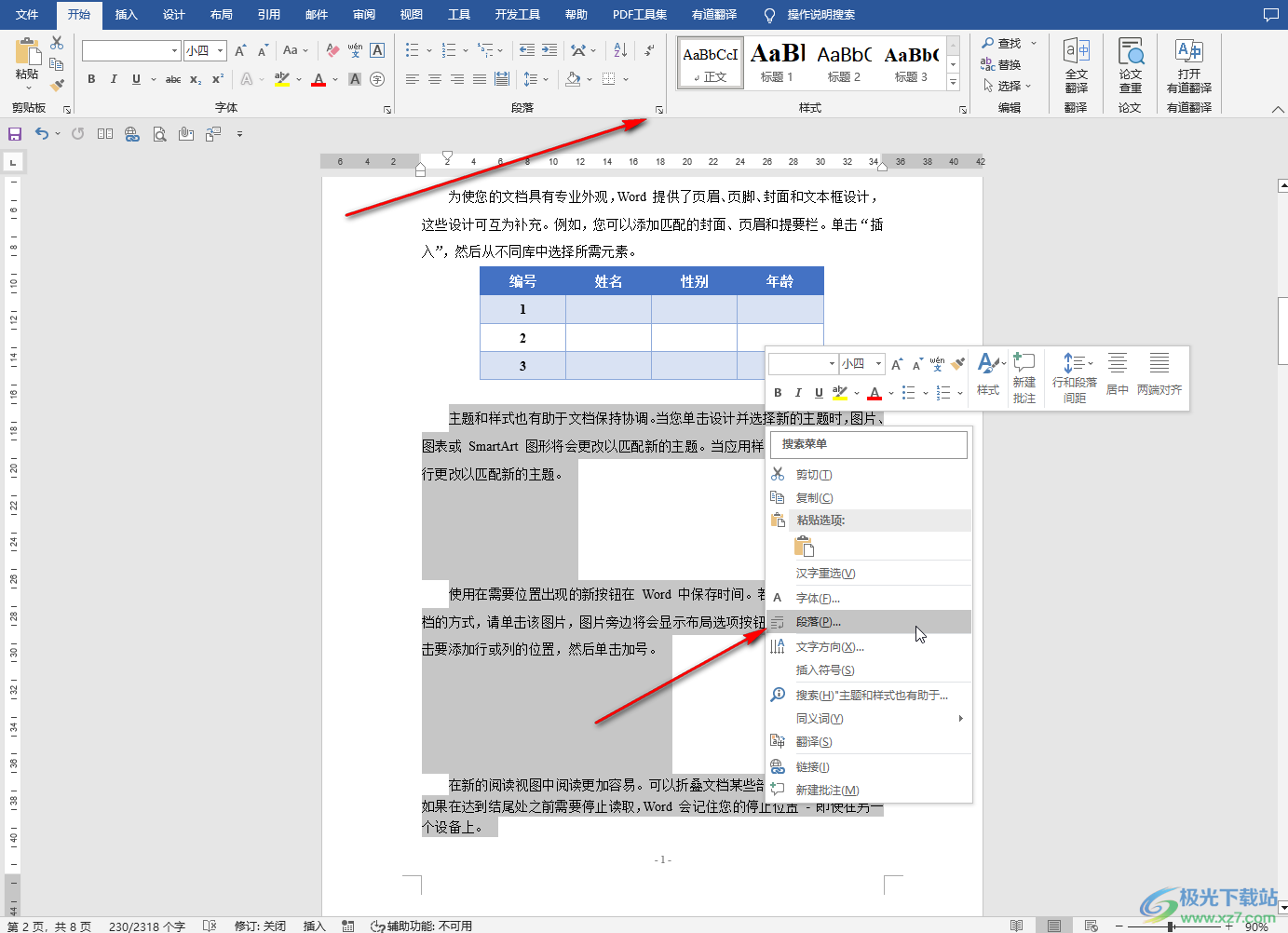
第三步:进入窗口后,在“缩进和间距”栏,可以看到设置了段前段后间距;
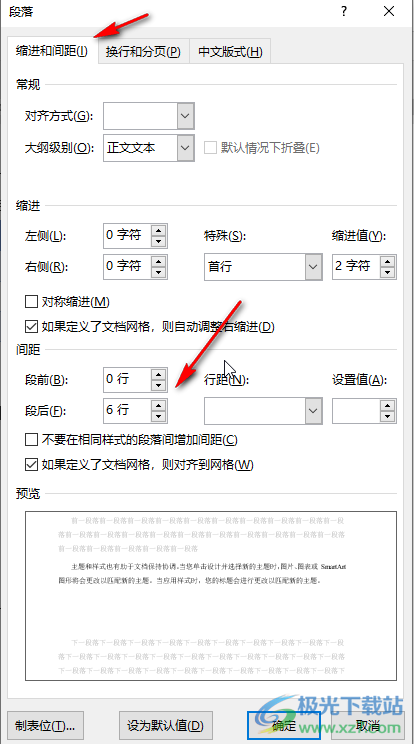
第四步:我们将段前段后间距调小,或者直接设置为0,然后丁阿基“确定”;
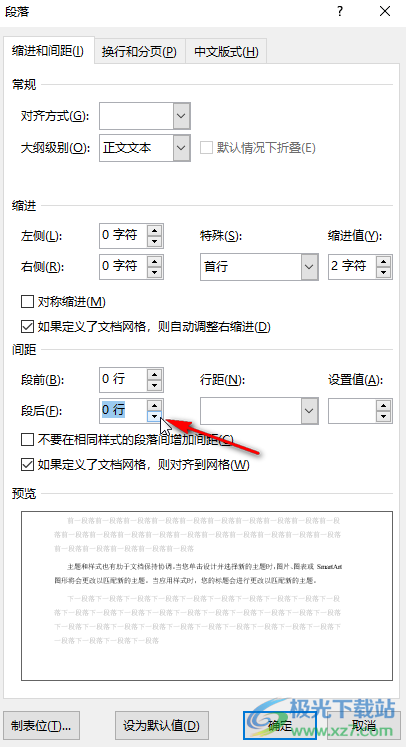
第五步:就可以看到文档中原本的空白位置都被删除了;
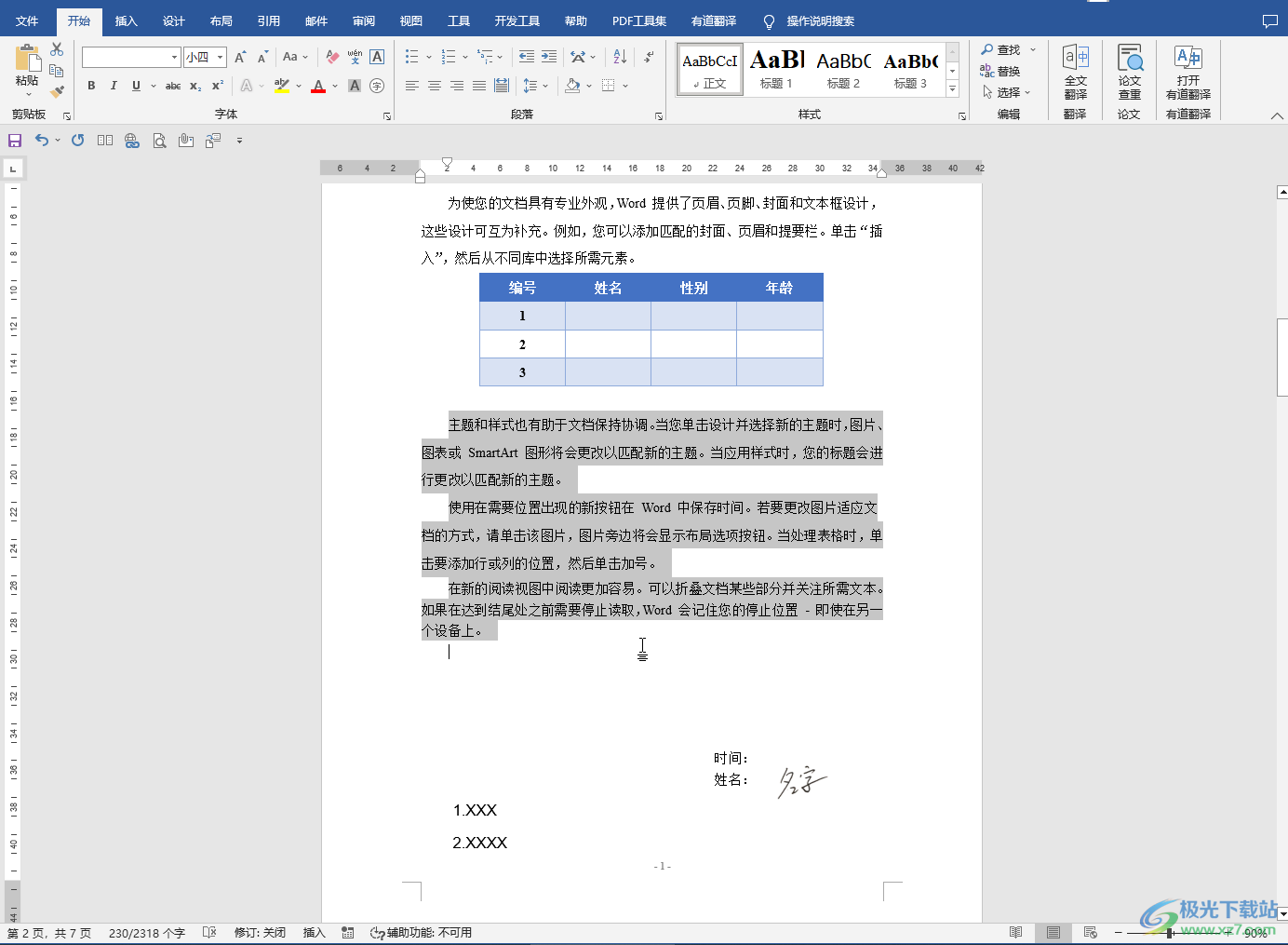
第六步:方法2.点击“开始”选项卡中如图所示的段落标记,将文档中的分节符显示出来;
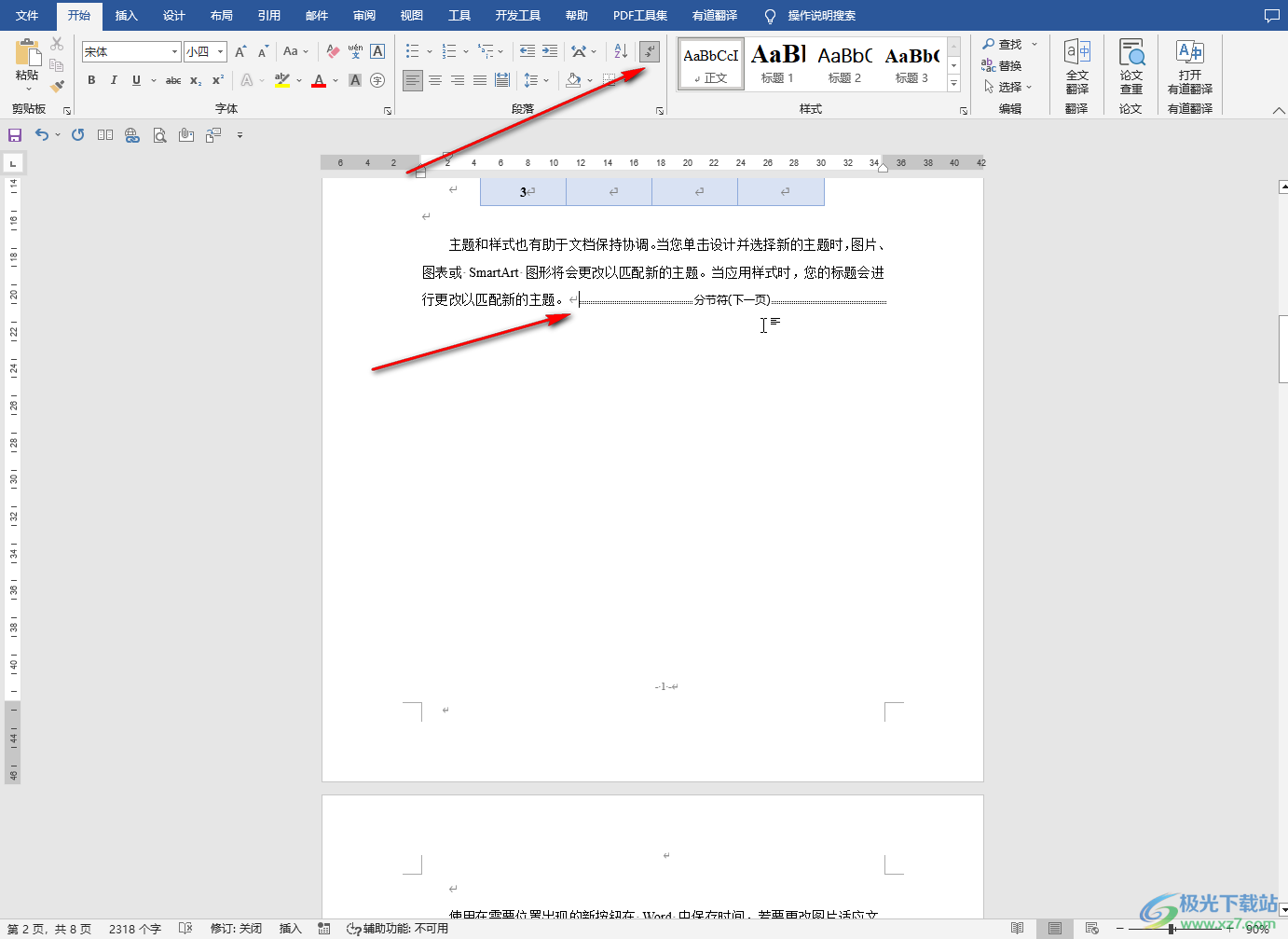
第七步:选中分节符进行删除就可以了,如果无法进行选中,可以将鼠标定位到分节符的前面并按下键盘上的enter键,将分节符设置到单独的一行,然后将鼠标移动到该行的前面,看到鼠标变成一个指向该行的箭头时点击一下就可以进行选中了;
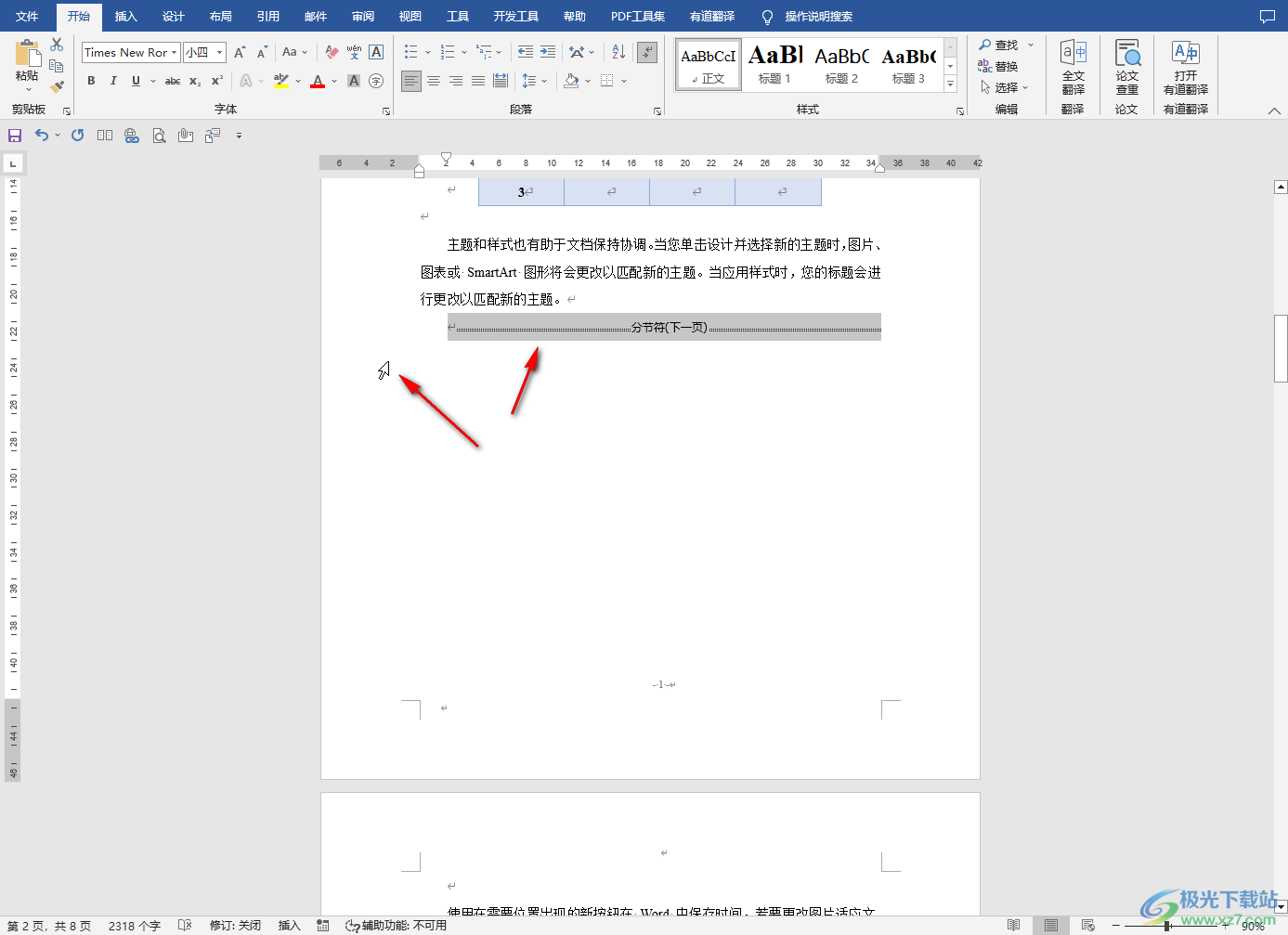
第八步:选中后按下delete键进行删除,然后再次点击段落标记隐藏其他段落标记就可以了。
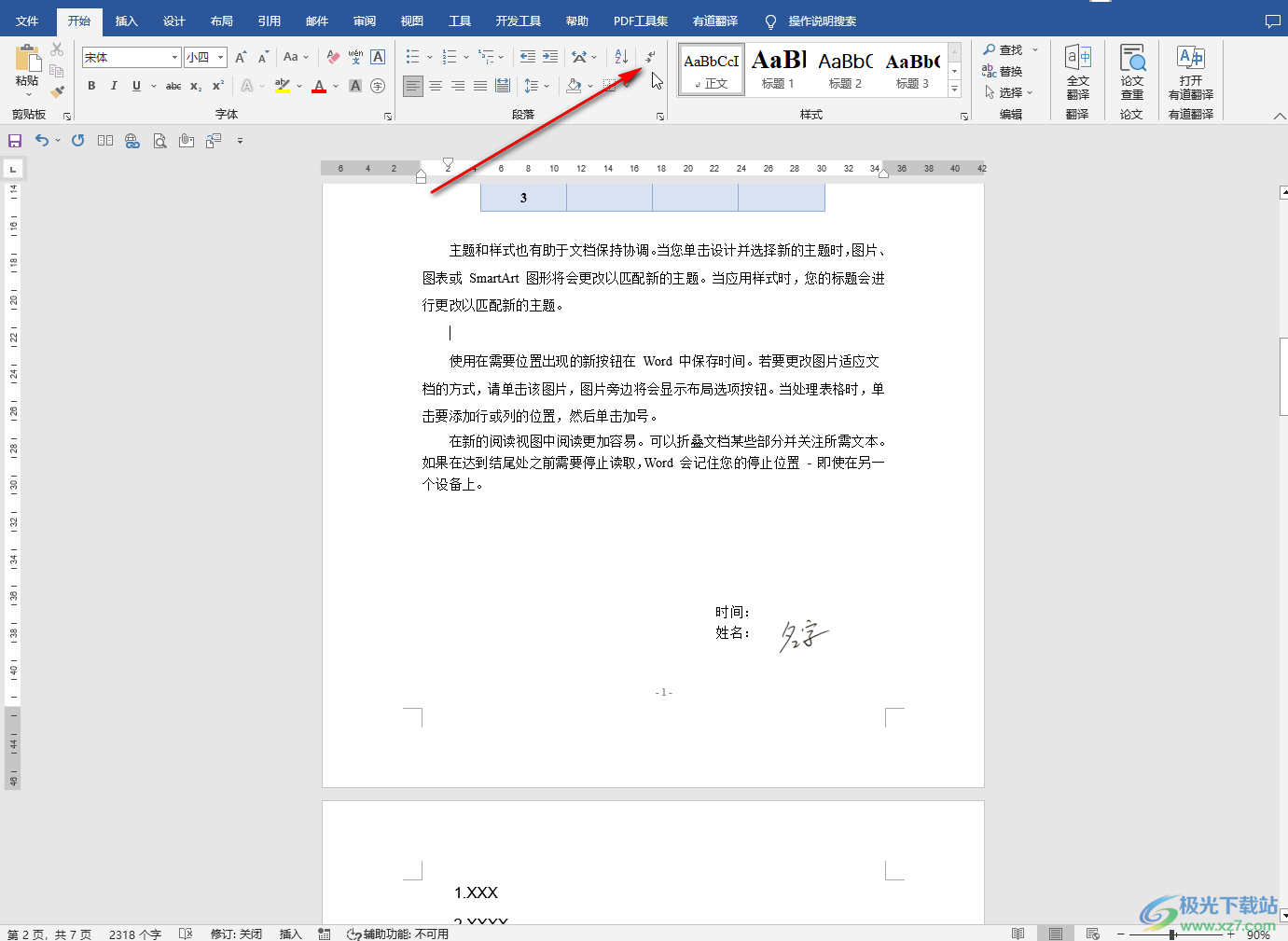
以上就是Word文档中删除空白行的方法教程的全部内容了。针对自己的实际情况,小伙伴们可以分别尝试两种解决方法,两种方法操作起来都是非常简单的。在“段落”窗口设置段前或者段后间距时,我们可以通过直接输入的方法进行调整,也可以点击参数右侧的上下箭头进行段间距的增加或者减小,小伙伴们可以按需进行设置。同时,在段落窗口我们还可以设置想要的行距,首行缩进2字符等效果。
